
[追加/編集]
概要
用紙プロファイルの新規登録や登録済みの用紙プロファイルの編集をします。
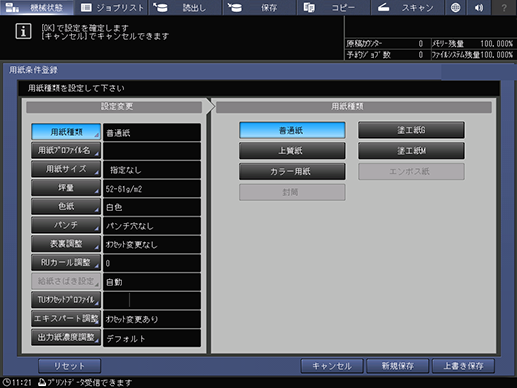
- [用紙設定]の[個別設定変更]画面などで登録した用紙プロファイルも編集できます。
設定項目
画面へのアクセス
タッチパネル - [機械状態] - [用紙条件登録/削除] - [追加/編集] - [用紙設定] - [新規設定]
設定項目 | 説明 |
|---|---|
設定したい用紙の種類を一覧から選択します。 用紙は、表面の加工や質感により分類されています。用途に合わせて用紙の種類を設定します。 | |
用紙プロファイルの名称を設定します。 用紙プロファイル名を設定する場合は、内容や用途が判別しやすい名称にすることをおすすめします。 | |
用紙や用紙プロファイルの定形サイズや不定形サイズ、インデックス紙の用紙サイズを設定します。 | |
用紙や用紙プロファイルの坪量に関する設定をします。 坪量を正しく設定しないと、紙づまりや重送などが発生することがあります。 | |
用紙や用紙プロファイルの色に関する設定をします。 用紙の色を設定すると、コピー時やオートトレイスイッチ時に、誤った給紙トレイの選択の防止に役立ちます。 | |
パンチ穴がある用紙を使用する場合に設定します。 | |
両面印刷の際に生じる、オモテ面とウラ面の印刷位置のズレを調整します。 トレイにセットする用紙を変更したときは必ず[表裏調整]を行ってください。 | |
用紙をカール補正用の屈曲経路に通すことで、カールを低減するように補正します。 | |
[用紙条件登録/削除]では[給紙さばき設定]は設定できません。 | |
用紙や用紙プロファイルにTUオフセットプロファイルを設定します。 トリマーユニット TU-510で行う加工の詳細設定(TUオフセットプロファイル)を登録できます。 | |
転写や分離、定着の各プロセスなど高度な調整項目を設定します。 [エキスパート調整]の項目を調整することで、さまざまな状況や仕上りに対応できます。 | |
出力濃度調整に使用するセンサー調整値を設定します。 登録済みの[登録調整値]を活用することで、普通紙と塗工紙などのように異なる用紙特性を考慮した補正ができます。 | |
[リセット] | 設定した内容をすべてデフォルトに戻します。 |
設定手順(用紙プロファイルを新規登録する)


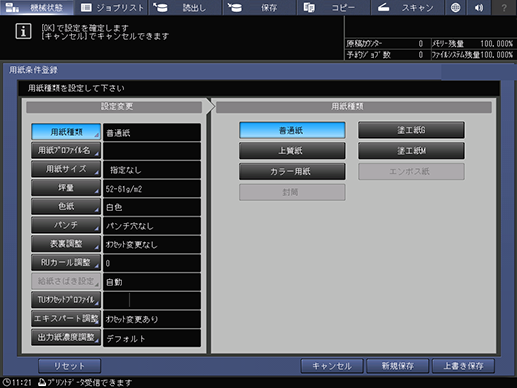
[用紙条件登録]画面が表示されたら、各項目を設定します。
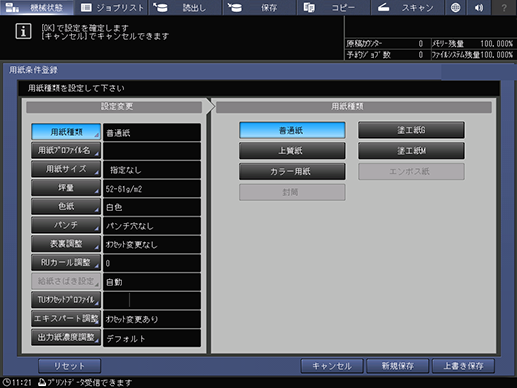
用紙プロファイルが登録されます。
設定手順(用紙プロファイルを更新する)


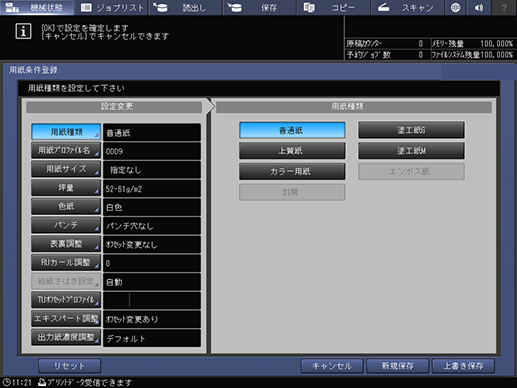
[用紙条件登録]画面が表示されたら、各項目を設定します。
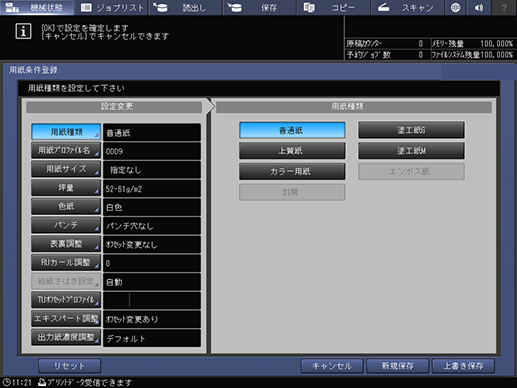
用紙プロファイルが更新されます。
- 手順3で[新規保存]を押した場合は、[用紙プロファイル名]画面が表示されます。用紙プロファイル名を編集して[OK]を押すと、用紙プロファイルはNo.が小さい未登録の行に新規登録されます。類似の用紙プロファイルを作成したいときに便利です。
設定手順(インテリジェントメディアセンサー IM-101で用紙プロファイルを新規登録する)

行を選択しなかった場合は、用紙プロファイルはNo.が小さい未登録の行に新規登録されます。

インテリジェントメディアセンサー IM-101の状態表示ランプの表示についてはインテリジェントメディアセンサー IM-101の状態を確認するをごらんください。
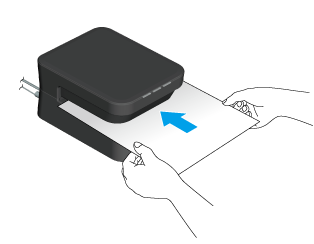
用紙の中央をインテリジェントメディアセンサー IM-101の挿入口の中央に合わせ、実際の通紙方向と同じ向きで挿入します。
用紙の測定中は状態表示ランプのREADYランプが点灯します。
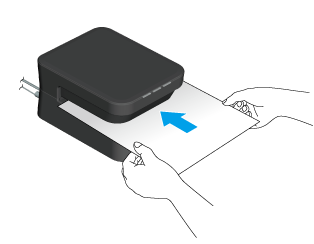
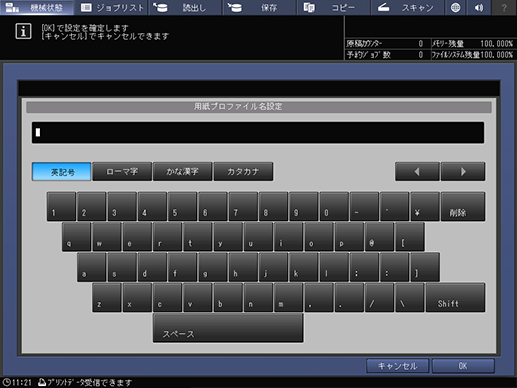
用紙プロファイルが登録されます。
- インテリジェントメディアセンサー IM-101で登録できるのは、[用紙種類]と[坪量]だけです。[用紙種類]と[坪量]以外の項目を登録する場合は、手動で行います。
設定手順(インテリジェントメディアセンサー IM-101で用紙プロファイルを更新する)

用紙を測定すると、用紙プロファイルの情報が上書きで更新されます。用紙プロファイルを誤って選択しないようにご注意ください。

インテリジェントメディアセンサー IM-101の状態表示ランプの表示についてはインテリジェントメディアセンサー IM-101の状態を確認するをごらんください。
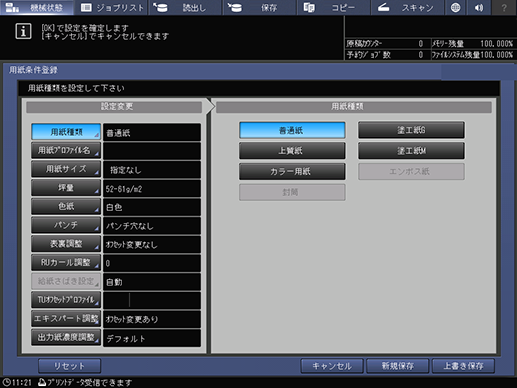
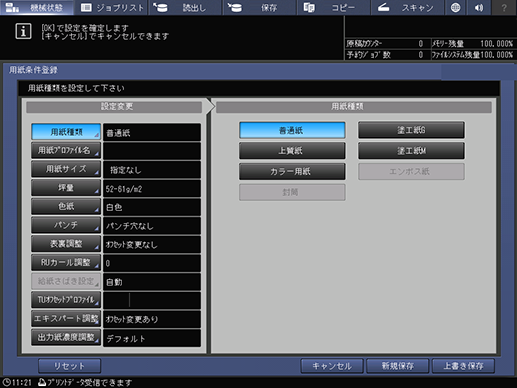
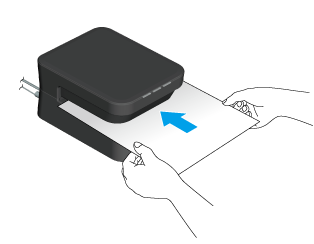
用紙の中央をインテリジェントメディアセンサー IM-101の挿入口の中央に合わせ、実際の通紙方向と同じ向きで挿入します。
用紙の測定中は状態表示ランプのREADYランプが点灯します。
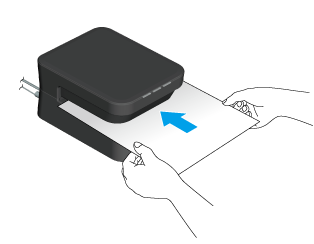
用紙プロファイルの[用紙種類]と[坪量]が更新されます。
IM測定値について
- 手順3のあとに[用紙条件登録/削除]画面で更新に使用する用紙をインテリジェントメディアセンサー IM-101に挿入して測定した場合は、IM測定値だけが更新されます。
- IM測定値の情報がない用紙プロファイルは、インテリジェントメディアセンサー IM-101で用紙情報を更新すると、IM測定値が追加されます。
- IM測定値が追加された用紙プロファイルは、用紙プロファイルの検索や[用紙測定]の測定結果の候補として抽出されやすくなります。
- インテリジェントメディアセンサー IM-101で更新できるのは、[用紙種類]と[坪量]だけです。[用紙種類]と[坪量]以外の項目を更新する場合は、手動で行います。
- 手順8で[新規保存]を押した場合は、[用紙プロファイル名]画面が表示されます。用紙プロファイル名を編集して[OK]を押すと、用紙プロファイルはNo.が小さい未登録の行に新規登録されます。類似の用紙プロファイルを作成したいときに便利です。

 をクリックまたはタップすると
をクリックまたはタップすると になりブックマークとして登録されます。
になりブックマークとして登録されます。